VPN או רשת וירטואלית פרטית מספק שכבה נוספת של אנונימיות למשתמשים שלה מכיוון שקשה לזהות את המיקום בזמן אמת כאשר מישהו משתמש ב- VPN. אך תוך כדי עבודה עם VPN, ייתכן שתראה 'קוד שגיאה -789' עם הודעת שגיאת גישה מרחוק. אין מה לדאוג. פשוט בצע את התיקונים הקלים האלה כדי לפתור את הבעיה שלך.
דרכים לעקיפת הבעיה לנסות בהתחלה-
1. אם זו הפעם הראשונה שזה קורה, לְאַתחֵל המחשב שלך.
2. השבת או הסר את תוכנת האנטי-וירוס שבה אתה משתמש במחשב שלך.
תיקון -1 שנה רישום-
שינוי הרישום במחשב שלך עשוי לפתור את הבעיה.
חָשׁוּב–
אתה צריך ללחוץ על “קוֹבֶץ” > “יְצוּא"כדי ליצור גיבוי של הרישום הקיים שלך. אתה יכול לאחזר את הרישום לצורתו המקורית אם בכל מקרה אתה נתקל בבעיה כלשהי עם הרישום.
1. מה שאתה צריך לעשות בהתחלה הוא ללחוץ על מקש Windows יחד עם 'ס'מפתח. עכשיו הקלד "רגדיט“.
2. ואז לחיצה פשוטה על 'להיכנסמקש ותראה את עורך רישום הופיע על המסך שלך.
3. ואז ללכת בדרך זו-
מחשב \ HKEY_LOCAL_MACHINE \ SYSTEM \ CurrentControlSet \ Services \ PolicyAgent
4. בצד ימין, מקש ימני על החלל ואז לחץ על “חדש>ואז לחץ על "ערך DWORD (32 סיביות)“.

5. עַכשָׁיו, מקש ימני על “ערך חדש מס '1ואז לחץ על "שנה שם“.
6. הגדר את השם כ- “נניחUDPEncapsulationContextOnSendRule“.
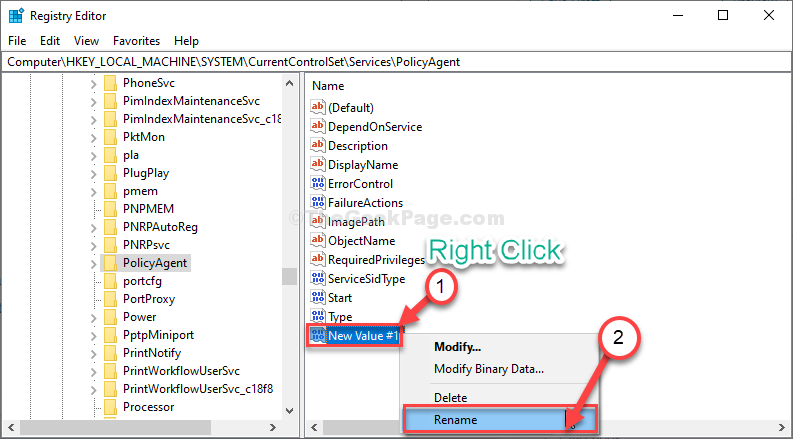
7. עַכשָׁיו, לחץ לחיצה כפולה על "נניחUDPEncapsulationContextOnSendRuleערך לשנות אותו.
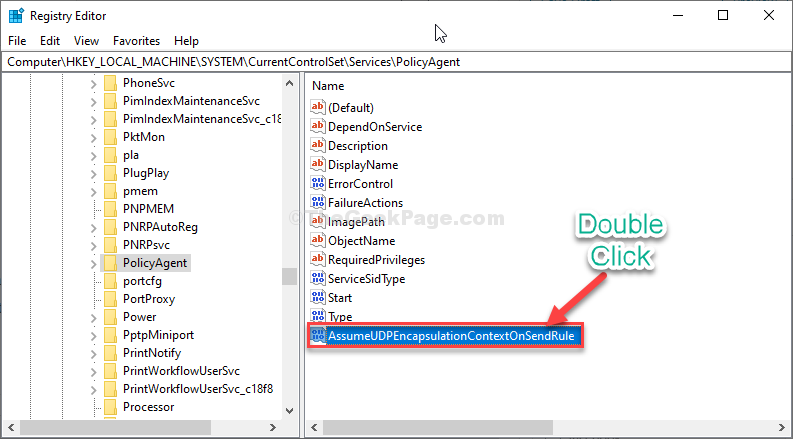
8. הגדר את 'נתוני ערך:' ל "2“.
9. לאחר מכן לחץ על “בסדר“.

סגור את עורך רישום חַלוֹן.
תיקון -2 הפעל מחדש ואוטומטי שירותים נחוצים-
איפוס השירותים הדרושים במחשב שלך יפתור את הבעיה.
1. לחץ על מקש Windows. ואז התחל לכתוב "שירותים“.
2. אחרי זה אתה צריך להכות להיכנס.
3. לחץ לחיצה כפולה על "IKE ו- AuthIP IPsec Keying Modulesשירות.

4. כעת לחץ על “הַתחָלָה”להתחיל את השירות.
5. כעת לחץ על התפריט הנפתח ובחר “אוֹטוֹמָטִי“.

6. ואז לחץ על “להגיש מועמדות"ולחץ על"בסדר“.

7. גלול מטה כדי למצוא את "סוכן המדיניות של IPSecשירות.
8. מקש ימני על “סוכן המדיניות של IPSecואז לחץ על "איתחול”להתחיל את השירות.

8. עַכשָׁיו, לחץ לחיצה כפולה על "סוכן המדיניות של IPSecהשירות לשנות את הגדרותיו.
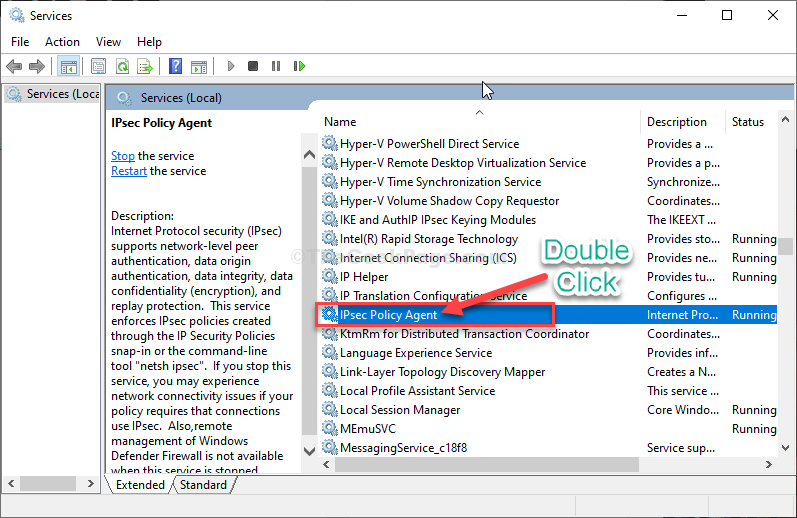
9. כעת לחץ על התפריט הנפתח לצד 'סוג הפעלה:ואז בחר "אוֹטוֹמָטִי“.
10. אם השירות עדיין מתחיל, לחץ על “הַתחָלָה”להתחיל את השירות.
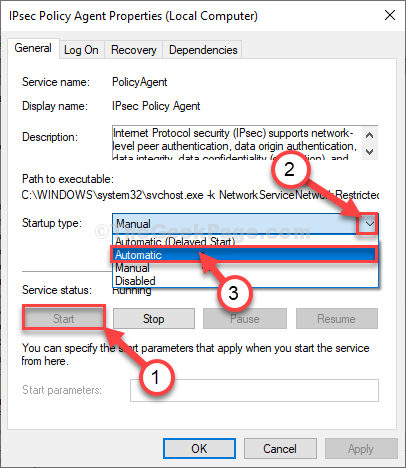
11. לשמירת שינוי זה לחץ על “להגיש מועמדות"ולחץ על"בסדר”

סגור שירותים חַלוֹן.
כעת, הפעל מחדש את שירות ה- VPN. זה אמור לתפקד כרגיל.


